Router sangat penting untuk menyediakan internet nirkabel di berbagai lingkungan. Sebagian besar router membutuhkan sedikit konfigurasi selama instalasi untuk membuatnya. Setelah Anda mengakses antarmuka pengguna umum router dan mengatur SSID dan kata sandi, jaringan nirkabel Anda siap digunakan. Jika rasa ingin tahu mengambil alih dan Anda menavigasi berbagai pengaturan router, Anda akan menemukan berbagai mode operasi yang meningkatkan konektivitas dalam situasi yang berbeda.
Artikel ini akan membahas secara singkat berbagai mode operasi yang mungkin Anda temui dan apa yang mereka lakukan. Selain itu, kami akan mengidentifikasi waktu dan situasi yang tepat setiap mode berfungsi terbaik.
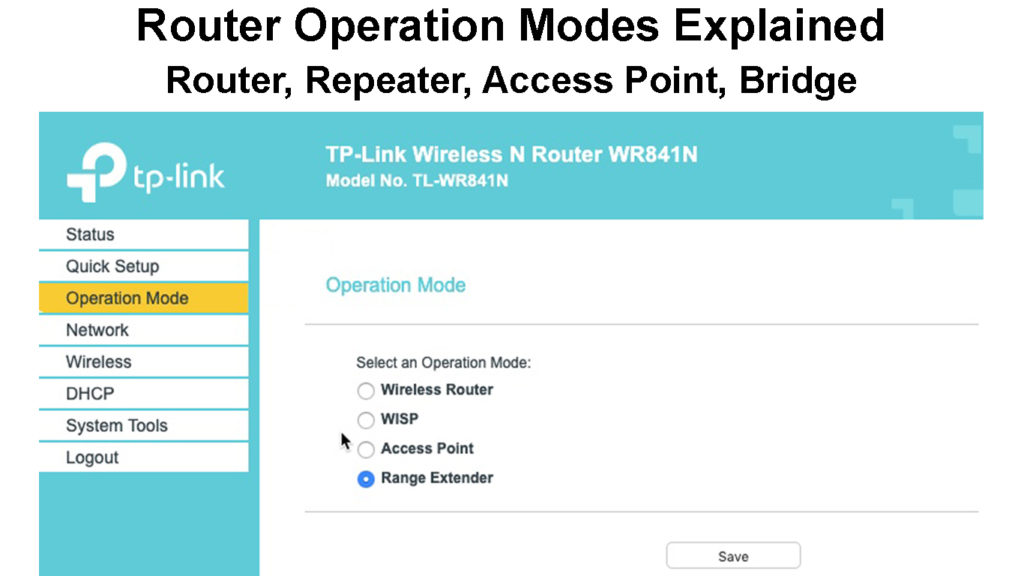
1. Mode router
Mode router (juga mode router nirkabel) adalah mode operasi default pada banyak router . Ketika router dalam mode ini, ia memfasilitasi koneksi untuk perangkat Anda ke internet.
Dalam istilah lain, mengubah jaringan area luas (WAN) menjadi jaringan area lokal (LAN) untuk semua perangkat di rumah.
WAN adalah jaringan komputer yang luas dalam jarak jauh, dan LAN adalah jaringan komputer di daerah yang terlokalisasi, misalnya, rumah atau kantor.
Oleh karena itu, router Anda dapat menganalisis data yang masuk dan keluar dan, dengan bantuan alamat IP , mengarahkannya tepat ke mana harus pergi.
Jika Anda hanya memiliki satu router di rumah Anda, ini adalah mode yang ideal untuk itu. Dengan begitu, router dapat memberikan akses internet secara nirkabel atau melalui Ethernet ke semua perangkat. Mode router juga ideal jika Anda adalah pengguna router pertama kali.
2. Mode Repeater
Dalam mode repeater , router Anda hanya berfungsi untuk memperluas kisaran sinyal nirkabel Anda dari router atau titik akses lain.
Ketika dalam mode ini, router menerima sinyal Wi-Fi dan mentransmisikannya , sehingga meningkatkan jangkauan. Anda akan memerlukan alamat MAC dari router utama sehingga Anda dapat menghubungkan keduanya secara nirkabel dan memungkinkan router sekunder untuk memperpanjang sinyal.
Mode ini mengharuskan Anda memiliki titik akses atau dua router di mana seseorang akan mengirimkan sinyal yang akan diulang .
Repeater adalah perangkat yang dibuat untuk melakukan ekstensi rentang sinyal Wi-Fi semata-mata. Sebagian besar titik akses juga dapat bertindak sebagai pengulang.
Perhatikan bahwa sebanyak mode ini akan memungkinkan ekstensi rentang sinyal , itu akan secara signifikan mempengaruhi kecepatan jaringan . Semakin banyak pengulang/router antara sumber sinyal nirkabel utama, semakin lambat koneksi nirkabel Anda.
Tutorial Video - Menggunakan Router dalam Mode Repeater
https://www.youtube.com/watch?v=efeziyq-ea0
3. Mode Access Point (AP)
Pada dasarnya router menyediakan koneksi kabel dan nirkabel. Namun, dalam mode titik akses , juga dikenal sebagai mode klien nirkabel, router hanya menyediakan koneksi nirkabel.
Mode ini dimaksudkan untuk mengaktifkan konektivitas nirkabel pada koneksi kabel; Oleh karena itu, biasanya ada router/gateway di belakang satu dalam mode AP. Kedua router terhubung melalui Ethernet, dan yang dalam mode AP mentransmisikan sinyal nirkabel.
Perbedaan antara router Wi-Fi dan titik akses nirkabel
Ketika dalam mode ini, router bertindak sebagai sakelar yang memungkinkan konektivitas nirkabel pada jaringan yang sebelumnya tidak ada. Router mode AP hanya menyediakan koneksi nirkabel sementara router/modem di belakangnya menangani semua proses lainnya.
Titik akses juga dapat berupa gadget yang dibangun untuk memungkinkan konektivitas nirkabel pada jaringan kabel.
Pertimbangkan untuk mendapatkan titik akses aktual karena dibuat dan dikonfigurasi secara eksplisit untuk mengaktifkan konektivitas nirkabel. AP juga dapat memiliki fitur tambahan yang tidak akan dilakukan oleh router pada mode AP.
Router dalam mode AP juga dapat digunakan untuk memperluas sinyal nirkabel atau membuat jaringan nirkabel tambahan.
Bacaan yang Disarankan:
- Apa itu panoramic wi-fi?
- Tidak dapat terhubung ke McDonalds Wi-Fi (apa yang harus dilakukan?)
- Myfiosgateway tidak aman (haruskah saya khawatir?)
Karena AP diberi makan dengan koneksi Ethernet , router dalam mode AP dapat meningkatkan konektivitas nirkabel. Jika Anda mengkonfigurasi semua titik akses nirkabel dengan SSID dan kata sandi yang sama, perangkat Anda dapat terhubung ke sinyal nirkabel terkuat, seperti di jaringan mesh (tanpa bagian AI).
Mode AP juga bisa berguna jika router utama memiliki masalah dengan konektivitas nirkabel. Cukup tambahkan router yang mendukung mode AP dan akan mengambil alih.
Ingatlah untuk memeriksa manual sebelum mengaktifkan mode AP jika ada pengaturan konfigurasi tambahan yang perlu diperbarui.
Mode AP lebih cepat dari mode repeater karena mode AP sumber sinyal menggunakan Ethernet, sehingga mengurangi degradasi sinyal.
Tutorial Video - Mengubah Router Menjadi Titik Akses
4. Mode Jembatan
Mode jembatan menonaktifkan terjemahan alamat jaringan router utama (NAT), sehingga router sekunder dapat mengambil alih. Oleh karena itu, dalam mode jembatan, hanya router sekunder yang terhubung ke router primer, dan semua perangkat lain terhubung ke router sekunder.
NAT adalah metode pemetaan beberapa alamat IP pribadi ke satu alamat IP publik. Fitur ini diperlukan untuk konversi IP, terutama pada sistem yang menggunakan IPv4.
Jika kedua router dibiarkan melakukan NAT, masalah NAT ganda akan muncul, menghasilkan masalah konektivitas dengan layanan VoIP, game online , dan penerusan port .
Mode jembatan sangat penting saat menggunakan dua router di jaringan yang sama atau menambahkan jaringan mesh ke router utama Anda.
Mode jembatan sangat penting karena memungkinkan router sekunder untuk mentransfer data ke router utama karena router utama bertindak sebagai jembatan antara internet dan router sekunder.
Mode jembatan memungkinkan Anda untuk menggunakan fitur -fitur lanjutan dari router tanpa harus menghapus router utama. Beberapa ISP mengharuskan Anda untuk menghubungi mereka sehingga mereka dapat mengaktifkan mode jembatan dari ujungnya.
Menggunakan router dalam mode jembatan nirkabel
5. Mode Wisp
Mode penyedia layanan internet nirkabel (WISP) juga dikenal sebagai klien WISP.
Setelah diaktifkan, Wisp Mode membuat router Anda WAN port port nirkabel sambil tetap menggunakan NAT.
Oleh karena itu, setelah diaktifkan, router Anda dapat terhubung ke jaringan nirkabel lain. Setelah terhubung, ini dapat memberikan koneksi Ethernet dan nirkabel ke perangkat di rumah Anda. Oleh karena itu, Wisp Mode menggunakan adaptor nirkabel Anda sebagai port WAN dan klien.
Wisp sangat ideal di lingkungan pedesaan di mana infrastruktur internet tidak kuat. Mode ini memungkinkan pengguna menghubungkan router mereka ke hotspot publik atau jaringan nirkabel tetap yang disediakan oleh ISP mereka.
Wisp memiliki kelemahan dari peningkatan latensi jaringan ; Oleh karena itu, pertimbangkan mode lain dan hanya menggunakan WISP jika tidak ada opsi lain.
Menggunakan router Wi-Fi dalam mode WISP
6. Sistem Distribusi Nirkabel (WDS)
Mode WDS memungkinkan router Anda untuk terhubung ke router lain Wi-Fi Radio secara nirkabel. Setelah ditetapkan, mode ini memungkinkan berbagi file antar jaringan pada jarak yang relatif jauh seperti antara atau di seluruh lantai.
Ini nyaman bagi mereka yang tinggal di gedung -gedung apartemen dan ingin berbagi internet secara nirkabel sementara semua orang memiliki akses administratif ke jaringan mereka.
Kesimpulan
Mode operasi router bisa sangat menantang, terutama jika Anda baru mengenal router . Tetapi begitu Anda menangkapnya, mode merampingkan jaringan rumah Anda. Beberapa mode seperti AP, Mode Bridge, dan Repeater dapat membantu Anda menggunakan kembali router lama atau idle alih -alih membelanjakan perangkat baru yang melakukan fungsi yang sama.
Jika Anda menghadapi tantangan saat menggunakan mode router di atas, atur ulang router Anda dan coba atur lagi. Anda juga dapat berkonsultasi dengan manual pengguna atau situs web produsen untuk bantuan khusus untuk model router Anda.
